Windows 8终于正式发布,不少熟悉系统安装的用户已抢先体验,但对于不擅长操作的朋友来说却有些困扰。其实,Windows 8的安装过程比以往版本更加简便,整体流程与Windows 7基本一致,普通用户只需按照提示点击几次鼠标即可完成。尤其对没有经验的新手而言,这无疑是一大进步。为了让还不清楚如何下手的朋友顺利安装,本文将通过图文结合的方式,一步步详细说明安装步骤,从准备介质到系统部署,再到基本设置,力求清晰明了,帮助大家轻松上手。整个过程无需复杂操作,只要按顺序执行即可顺利完成。如果你正为如何安装Windows 8而发愁,不妨跟随本指南一步步尝试,相信很快就能掌握要领。本教程主要面向初学者,经验丰富的朋友可根据需要自行跳过相关内容。
1、 把Windows 8的安装文件解压到非系统盘的根目录下(例如D盘)。通常下载的是ISO镜像文件,解压后会得到所示的文件结构。
2、 接下来需要借助一款名为NT6 HDD Installer的软件(以V3.1.1版本为例)。下载完成后,将其放置在之前存放Windows 8安装文件的磁盘根目录下,与系统安装文件一同存放,方便后续操作顺利进行。
3、 在Windows 7或Vista系统中以管理员身份运行时,若弹出提示窗口,可直接忽略或按下M键继续操作。
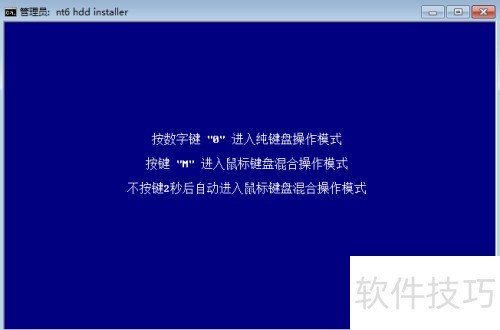
4、 随后窗口弹出,键盘输入1或点击1. 安装即可开始安装程序。
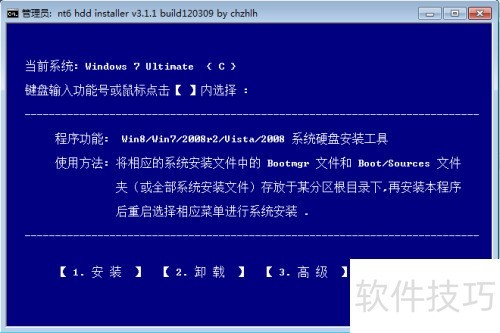
5、 约1秒后出现提示,输入数字2或点击2. 重启即可重新启动系统。
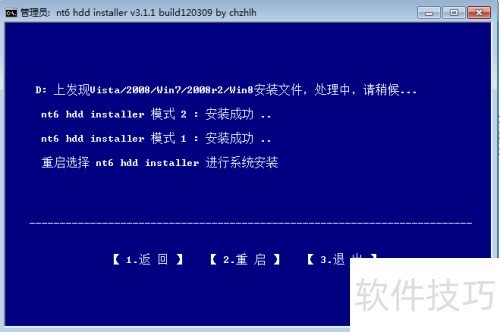
6、 启动时会显示一个界面,此时请选择新出现的nt6 hdd Installer模式1或2选项。
7、 安装时若对模式1有误解,不必担心。即使电脑不支持grub4dos导致无法使用模式1进入安装界面,仍可在XP系统中选择模式2进行安装,推荐顺序仅代表优先级,并非强制要求。
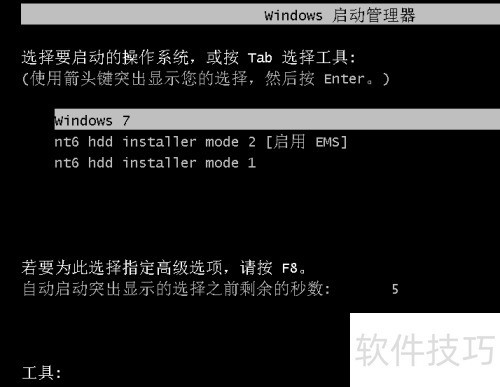
8、 出现界面后依次点击下一步和现在安装即可。
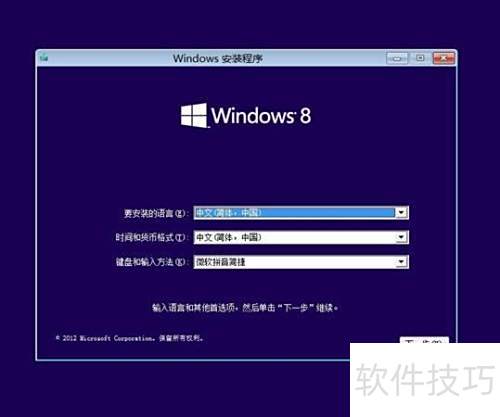
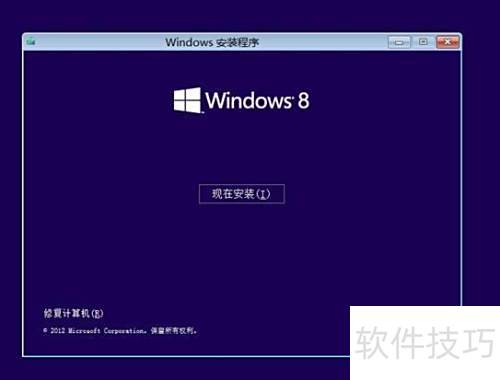
9、 请勾选我接受许可条款,然后点击下一步,继续操作。

10、 选择自定义:仅安装Windows(高级)选项。
11、 部分软件安装需提前准备好产品密钥,以免影响使用。
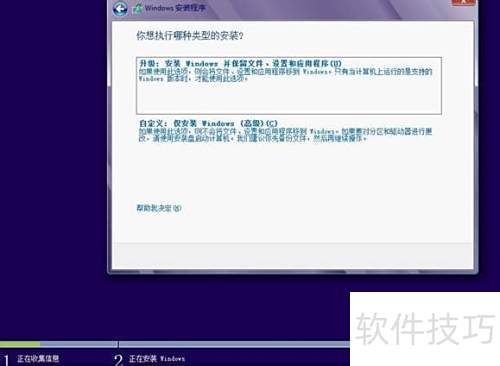
12、 接下来进入磁盘分区环节。若未分区,只需先划分一个大于10GB的C盘,系统安装完成后,再对剩余空间进行分区。注意:系统会自动创建一个约350MB的保留分区,如不希望出现该分区,建议提前手动分好区再安装系统——切勿安装后直接删除此分区,否则将导致系统无法启动。确认无误后点击下一步。若已有分区,直接选择目标分区安装系统,继续点击下一步即可。

13、 进入系统安装阶段,依次进行Windows文件的复制、解压、功能配置、更新安装,直至完成。过程中电脑可能会自动重启一次,属正常现象。整个安装耗时较长,请保持耐心,静待系统逐步部署完毕,这是既漫长又令人期待的时刻。
14、 安装完成后系统将自动重启。

15、 完成最后一次重启后,依次进行个性化、无线网络、系统设置和账户登录操作。

16、 正在为你配置设置。

17、 设置完毕后,屏幕色彩骤变,随即正式界面显现,宣告Win8安装完成。


18、 太棒了!Windows 8安装成功,系统将自动更新并安装驱动。记得给硬盘分好区,别只留一个C盘!















